วิธีปิดคอมพิวเตอร์จากโทรศัพท์ของคุณ

วิธีปิดคอมพิวเตอร์จากโทรศัพท์ของคุณ
DEP คืออะไร ?
ในคำพูดของ Microsoft เอง
การป้องกันการดำเนินการข้อมูล (DEP) เป็นคุณลักษณะด้านความปลอดภัยที่ช่วยป้องกันความเสียหายต่อคอมพิวเตอร์ของคุณจากไวรัสและภัยคุกคามความปลอดภัยอื่นๆ โปรแกรมที่เป็นอันตรายอาจพยายามโจมตี Windows โดยการพยายามเรียกใช้โค้ด (หรือที่เรียกว่า Execute) จากหน่วยความจำระบบที่สงวนไว้สำหรับ Windows และโปรแกรมอื่นๆ ที่ได้รับอนุญาต การโจมตีประเภทนี้สามารถสร้างความเสียหายให้กับโปรแกรมและไฟล์ของคุณ
DEP สามารถช่วยปกป้องคอมพิวเตอร์ของคุณได้โดยการตรวจสอบโปรแกรมต่างๆ เพื่อให้แน่ใจว่าโปรแกรมเหล่านั้นใช้หน่วยความจำระบบอย่างปลอดภัย หาก DEP ตรวจพบว่าโปรแกรมบนคอมพิวเตอร์ของคุณใช้หน่วยความจำไม่ถูกต้อง DEP จะปิดโปรแกรมนั้นและแจ้งเตือนคุณ
เหตุใดจึงปิดการใช้งาน DEP?
ผมรันหลายโปรเซสบนแท็บต่างๆ ใน Firefox 3 อยู่ดีๆ Firefox ก็ล่มซะงั้น Microsoft ก็ได้ให้เหตุผลที่น่าสนใจมากว่าทำไมถึงล่ม ซึ่งคุณได้อ่านไปแล้วข้างต้น จริงๆ แล้วมันเกิดขึ้นตอนที่ผมคลิกดูวิดีโอ YouTube อยู่ ฟังดูแปลกๆ ใช่มั้ยล่ะ? ถ้าคุณเป็นพวกบ้าเทคโนโลยีเหมือนผม ที่ทำงานบนแท็บ Firefox หลายแท็บ แถมยังใช้บริการออนไลน์ที่ต้องเข้าถึงหน่วยความจำระบบด้วย Firefox ของคุณก็ล่มแน่นอน เว้นแต่ว่าคุณจะไม่ปิดใช้งาน DEP อีกเหตุผลหนึ่งที่ควรปิดใช้งานคือเมื่อมันไม่อนุญาตให้คุณเปิดไฟล์ Executable ที่ต้องเข้าถึงหน่วยความจำระบบ
หมายเหตุ: ปิดใช้งาน DEP เฉพาะเมื่อไฟล์ปฏิบัติการของคุณไม่ได้รับการติดตั้งหรือหาก Firefox ของคุณขัดข้องตลอดเวลา (และ Microsoft ก็ยังอ้าง DEP อยู่เรื่อยๆ)
จะปิดการใช้งาน DEP ได้อย่างไร?
ไปที่Startคลิกขวาที่Computerแล้วคลิกPropertiesจากนั้นใน หน้าต่าง Systemให้คลิกAdvanced System Settingsในแถบด้านข้างซ้าย ดังที่แสดงในภาพหน้าจอด้านล่าง
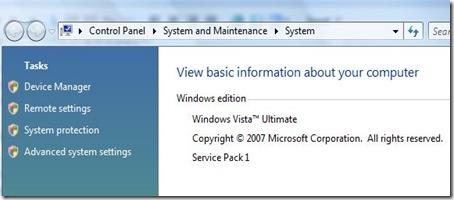
ตอนนี้ในคุณสมบัติของระบบ Windowsภายใต้ประสิทธิภาพคลิกการตั้งค่าตามที่แสดงในภาพหน้าจอด้านล่าง
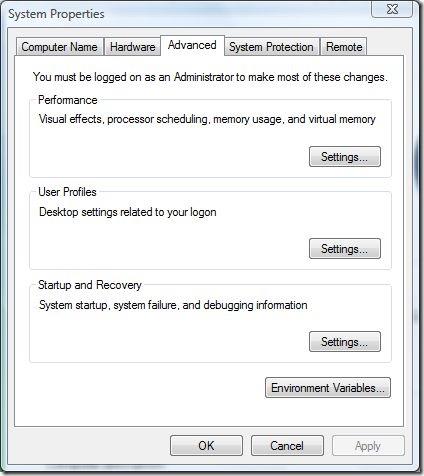
ในที่สุด ในหน้าต่างตัวเลือกประสิทธิภาพให้ไปที่ แท็บ การป้องกันการดำเนินการข้อมูลและเลือกตัวเลือกที่สอง “ เปิด DEP สำหรับโปรแกรมและบริการทั้งหมด ยกเว้นที่ฉันเลือก ” ตามที่แสดงในภาพหน้าจอด้านล่าง
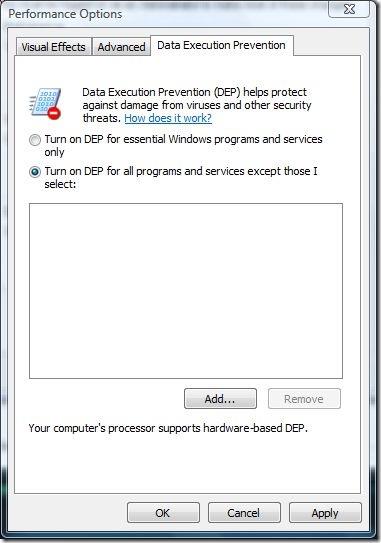
ตอนนี้สมมติว่าคุณต้องปิดใช้งาน DEP สำหรับไฟล์ปฏิบัติการบางไฟล์ เพียงคลิกที่เพิ่มจากนั้นเลือกไฟล์ที่จะเพิ่มลงในรายการ เพียงเท่านี้ก็เสร็จเรียบร้อย 🙂
คุณไม่สามารถเพิ่ม Firefox ได้เพราะมันไม่ใช่ไฟล์ปฏิบัติการ แต่นั่นก็ช่วยแก้ปัญหาของฉันได้
วิธีการอื่น – ปิดใช้งาน DEP อย่างสมบูรณ์จากพรอมต์คำสั่ง
คำเตือน:อย่าใช้ตัวเลือกนี้หากคุณไม่ใช่ผู้ดูแลระบบ โปรดตรวจสอบให้แน่ใจว่าคุณเข้าใจสิ่งที่คุณกำลังทำอย่างถ่องแท้
จาก เมนู StartเลือกAll Programsจากนั้นไปที่Accessoriesและสุดท้ายคลิกขวาที่Command Promptแล้วคลิกRun as Administrator
เมื่อเปิดพรอมต์คำสั่งแล้ว คุณสามารถปิดใช้งาน DEP ได้โดยป้อนบรรทัดคำสั่งต่อไปนี้
bcdedit.exe /set {ปัจจุบัน} nx AlwaysOff
เปิด Command Prompt ค้างไว้ แล้วเรียกใช้ไฟล์ปฏิบัติการที่ DEP ป้องกันไม่ให้ทำงานก่อนหน้านี้ หลังจากติดตั้งเสร็จแล้ว ให้พิมพ์บรรทัดคำสั่งนี้เพื่อเปิดใช้งาน DEP อีกครั้ง
bcdedit.exe /set {ปัจจุบัน} nx AlwaysOn
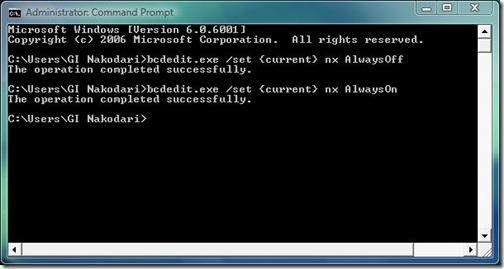
หากคุณต้องการปิดการใช้งาน DEP โดยสมบูรณ์ คุณจะต้องลบ “{current}” ออกจากบรรทัดคำสั่ง
bcdedit.exe /set nx AlwaysOff
และเพื่อให้สามารถกลับมาใช้งานได้อีกครั้ง
bcdedit.exe /set nx เสมอ
หลังจากคุณดำเนินการโดยใช้พรอมต์คำสั่ง ตัวเลือกจาก แท็บ การป้องกันการดำเนินการข้อมูลในตัวเลือกประสิทธิภาพจะหายไป
คุณสามารถใช้ OptIn และ OptOut เพื่อกำหนดวัตถุประสงค์ได้
OptIn – เปิดใช้งาน DEP เฉพาะสำหรับส่วนประกอบระบบปฏิบัติการ รวมถึงเคอร์เนลและไดรเวอร์ Windows
bcdedit.exe /set nx OptIn
OptOut – เปิดใช้งาน DEP สำหรับระบบปฏิบัติการและกระบวนการทั้งหมด รวมถึงเคอร์เนลและไดรเวอร์ของ Windows อย่างไรก็ตาม ผู้ดูแลระบบสามารถปิดใช้งาน DEP บนไฟล์ปฏิบัติการที่เลือกได้โดยใช้ System ใน Control Panel
bcdedit.exe /set nx ยกเลิกการเลือก
คำแนะนำ:ฉันขอแนะนำให้คุณลองวิธีแรก หากล้มเหลว คุณสามารถลองวิธีที่สองนี้ (วิธีใช้พรอมต์คำสั่ง) ได้เฉพาะในกรณีที่คุณเป็นผู้ใช้ที่เชี่ยวชาญเท่านั้น
ความคิดเห็น คำถาม และข้อเสนอแนะ ยินดีต้อนรับในความคิดเห็น 🙂
วิธีปิดคอมพิวเตอร์จากโทรศัพท์ของคุณ
Windows Update ทำงานร่วมกับรีจิสทรีและไฟล์ DLL, OCX และ AX ต่างๆ เป็นหลัก หากไฟล์เหล่านี้เสียหาย คุณสมบัติส่วนใหญ่ของ
ชุดการป้องกันระบบใหม่ ๆ ผุดขึ้นมาอย่างรวดเร็วในช่วงนี้ โดยทั้งหมดนำโซลูชันการตรวจจับไวรัส/สแปมมาด้วย และหากคุณโชคดี
เรียนรู้วิธีเปิดบลูทูธบน Windows 10/11 ต้องเปิดบลูทูธไว้เพื่อให้อุปกรณ์บลูทูธของคุณทำงานได้อย่างถูกต้อง ไม่ต้องกังวล ง่ายๆ เลย!
ก่อนหน้านี้ เราได้ตรวจสอบ NitroPDF ซึ่งเป็นโปรแกรมอ่าน PDF ที่ดีซึ่งยังช่วยให้ผู้ใช้สามารถแปลงเอกสารเป็นไฟล์ PDF ด้วยตัวเลือกต่างๆ เช่น รวมและแยกไฟล์ PDF
คุณเคยได้รับเอกสารหรือไฟล์ข้อความที่มีอักขระซ้ำซ้อนหรือไม่? ข้อความนั้นมีเครื่องหมายดอกจัน เครื่องหมายยัติภังค์ ช่องว่าง ฯลฯ จำนวนมากหรือไม่?
หลายๆ คนถามถึงไอคอนรูปสี่เหลี่ยมผืนผ้าเล็กๆ ของ Google ที่อยู่ถัดจาก Start Orb ของ Windows 7 บนแถบงานของฉัน จนในที่สุดฉันก็ตัดสินใจที่จะเผยแพร่สิ่งนี้
uTorrent เป็นไคลเอนต์เดสก์ท็อปที่ได้รับความนิยมสูงสุดสำหรับการดาวน์โหลดทอร์เรนต์ แม้ว่ามันจะทำงานได้อย่างสมบูรณ์แบบสำหรับฉันใน Windows 7 แต่บางคนก็พบปัญหา
อาจมีแอปพลิเคชันหลายตัวที่คุณในฐานะผู้ใช้ทั่วไปอาจคุ้นเคยเป็นอย่างดี เครื่องมือฟรีที่ใช้กันทั่วไปส่วนใหญ่มักต้องติดตั้งอย่างยุ่งยาก
ฉันมีความทรงจำดีๆ จากวัยเด็กของฉันเกี่ยวกับซิทคอมทางทีวีเรื่อง Mr.Belvedere ซึ่งเครื่องมือที่เราจะพูดถึงนี้ได้ชื่อมาจากซิทคอมทางทีวีเรื่องนี้







